다른 사용자가 나와 공유하는 대시보드 및 보고서 표시
적용 대상:비즈니스 사용자를 위한 Power BI 서비스
디자이너 및 개발자를 위한 Power BI 서비스
Power BI Desktop
Pro 또는 Premium 라이선스 필요
동료는 앱, 보고서, 대시보드, 성과 기록표, 작업 영역 및 의미 체계 모델을 만듭니다. 사용자와 공유하거나 공동 작업을 요청할 때는 여러 가지 방법으로 이 작업을 수행할 수 있습니다. 이 문서에서는 다른 사용자가 공유한 콘텐츠를 보고 여는 방법을 설명합니다.
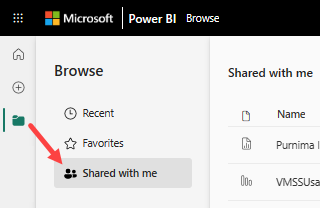
공유 콘텐츠 조작
디자이너가 제공하는 권한에 따라 공유 대시보드 및 보고서 상호 작용 옵션이 제공됩니다. 이러한 상호 작용에는 대시보드의 복사본을 만들고, 구독하고, 보고서를 편집하고, 다른 동료와 다시 공유할 수 있는 작업이 포함됩니다. 자세한 내용은 동료 및 다른 사용자와 Power BI 보고서 및 대시보드 공유를 참조하세요.
공유 콘텐츠를 보기 위한 라이선스
다른 사용자가 공유한 콘텐츠를 보려면 두 가지 옵션이 있습니다.
- 콘텐츠가 Power BI Premium 용량에 포함되지 않습니다: 모든 비즈니스 사용자는 Power BI Pro 또는 PPU(사용자 단위 프리미엄) 라이선스가 있어야 공유된 콘텐츠를 볼 수 있습니다.
- 콘텐츠가 Power BI Premium 용량에 포함됩니다: Power BI Pro 또는 PPU(사용자 단위 프리미엄) 라이선스가 없는 비즈니스 사용자는 콘텐츠를 볼 수 있습니다. 그러나 보고서를 복사하거나, 기본 의미 체계 모델을 기반으로 하여 보고서를 만들 수는 없습니다. 자세한 내용은 Power BI Premium이란?을 참조하세요.
공유한 항목 탭에서 콘텐츠 보기 및 열기
사용자와 직접 공유된 콘텐츠는 공유한 항목 탭에 나타납니다. 공유 콘텐츠에 대한 링크가 이메일 링크로 전송되거나 작성자 또는 소유자가 자동으로 설치합니다. 목록을 표시하려면 탐색 창에서 찾아보기 > 공유한 항목을 선택합니다. 공유한 항목을 스크롤하여 보고서, 대시보드 및 성과 기록표를 확인합니다.
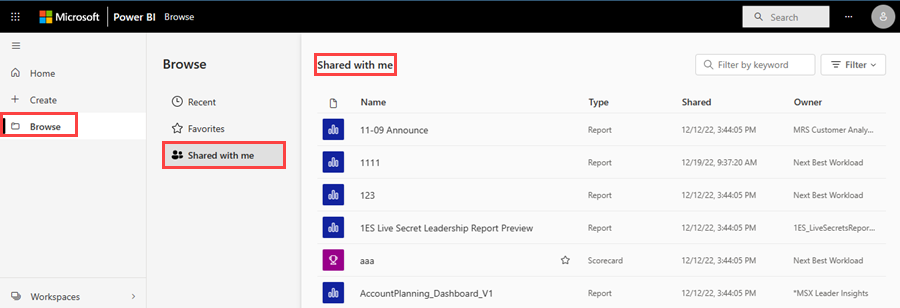
이 목록에서 콘텐츠를 즐겨찾기에 추가하고 열 수 있습니다.
콘텐츠 목록 공유된 항목이 길어질 경우, 필요한 항목을 찾기 위한 몇 가지 옵션이 있습니다. (1)열 중 하나를 기준으로 정렬하거나, (2) 키워드 필터 필드를 사용하거나, (3) 필터 창을 사용합니다. 필터 창을 열려면 오른쪽 위 모서리에서 필터를 선택합니다.

전자 메일 링크에서 공유 콘텐츠 열기
디자이너는 콘텐츠를 만들거나 업데이트할 때 해당 콘텐츠를 전자 메일로 공유하는 경우가 많습니다. 전자 메일 링크를 사용하면 보고서 또는 앱과 같은 단일 콘텐츠에 직접 액세스할 수 있습니다. 링크를 선택하여 콘텐츠를 열고 설치합니다.
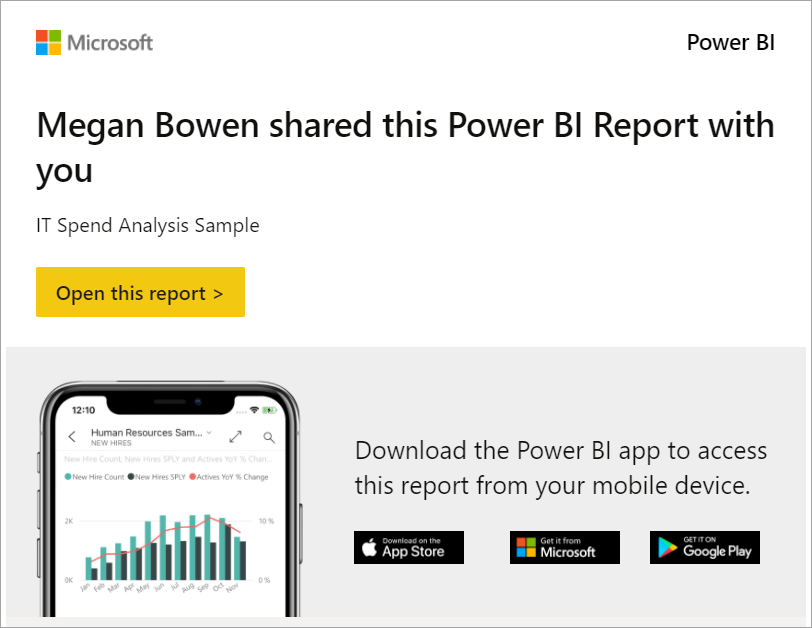
앱 탭에서 콘텐츠 보기 및 열기
사용자와 직접 공유된 앱 및 다운로드한 앱은 앱 탭에 표시됩니다. 다음 방법 중 하나로 이러한 앱을 받습니다.
- 전자 메일의 링크로 앱을 받았으며 링크를 선택했습니다.
- 앱 작성자 또는 소유자가 자동으로 앱을 설치했습니다.
- AppSource에서 앱을 설치했습니다.
앱에서 보고서, 대시보드 및 성과카드를 살펴보려면 스크롤하세요. 목록을 표시하려면 탐색 창에서 앱 아이콘을 선택합니다.
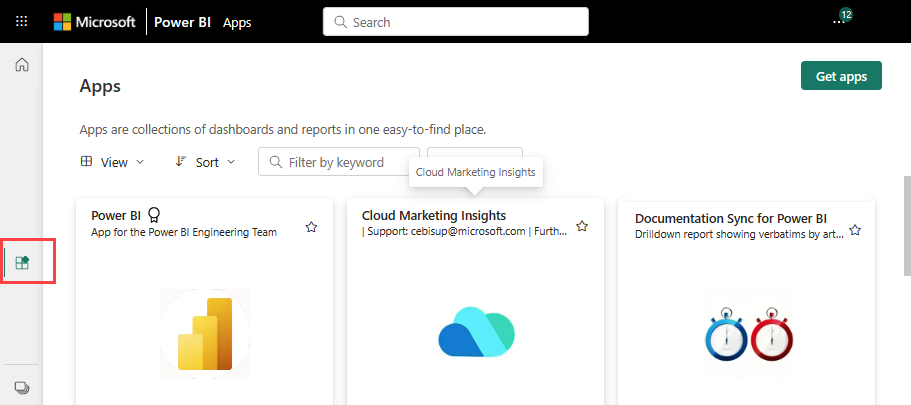
자세한 내용은 Power BI의 앱을 참조하세요.
작업 영역 콘텐츠 공동 작업
작성자가 공유할 수 있는 한 가지 방법은 작업 영역에서 역할 부여하는 것입니다. 해당 작업 영역의 콘텐츠로 수행할 수 있는 작업은 사용자에게 할당된 역할(뷰어, 기여자, 멤버, 관리자)에 따라 달라집니다.